
С помощью безопасного режима можно проверить, как работает телефон. Он может понадобиться, когда андроид постоянно подвисает, тормозит работу и прочее. Так, что такое безопасный режим, зачем он нужен и как его включить или отключить?
Что такое безопасный режим
Некоторые, возможно, сталкивались с ним, но не понимали что это такое. Его можно наблюдать на экране телефона.
Безопасный режим – это работа системы телефона, которая позволяет блокировать приложения, но при этом запускает системные.
При этом, телефон работоспособен и его можно использовать по его прямому назначению. А те приложения, которые были установлены пользователем на время безопасного режима, отключатся. Это хороший способ для того, чтобы проверить работоспособность андроида. Если, в безопасном режиме нет никаких сбоев и работает он без тормозов, то стоит подумать, какое установленное приложение так влияет на функциональность и удалить его.
Как ОТКЛЮЧИТЬ БЕЗОПАСНЫЙ РЕЖИМ на Телефоне ANDROID?

Это что-то на подобии Windows на компьютере. Если включить Windows в безопасном режиме, то работать будут только системные программы.
Для чего нужен безопасный режим и что в нем можно сделать
Как и было описано выше, этот режим необходим для того, чтобы проверить состояние телефона и его работоспособность.
Как только телефон начал давать сбои, первым делом стоит нужно перезагрузить систему и включить безопасный режим. Если при этом работа телефона проявляет себя намного лучше, то дело именно в установленных пользователем, приложениях. Или же в их большом количестве. Возможно, что просто нужно сократить их количество, телефон попросту перегружен и не может, как прежде функционировать. Также можно попробовать обновить все приложения.
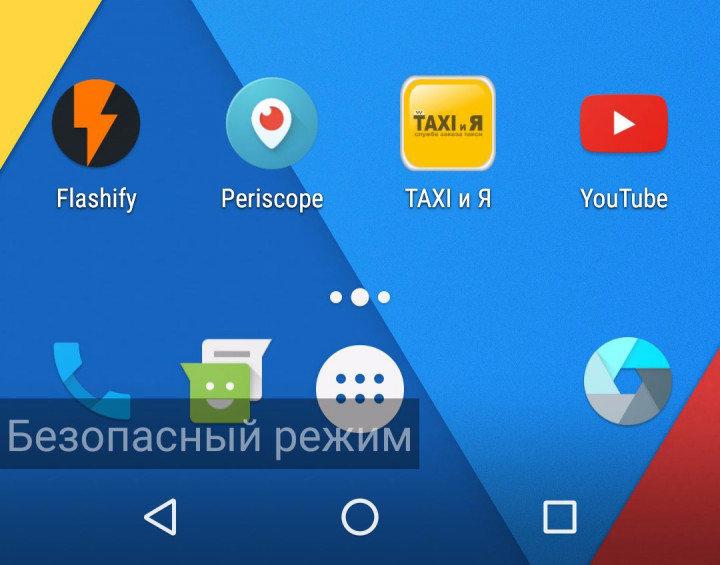
Безопасный режим поможет удалить приложения, которые невозможно убрать в обычном режиме.
Если вдруг пользователь андроида сделал это не нарочно и теперь появляется вопрос, как выключить этот режим, то поможет обычная простейшая инструкция. Сложного в этом ничего нет.
Как отключить безопасный режим на Андроиде Samsung
Чтобы отключить такую функцию, достаточно воспользоваться подсказками. Существует несколько вариантов переключения и все они просты в своем исполнении.
С помощью перезагрузки
Как бы банально это не звучало, но для того, чтобы выйти из безопасного режима, достаточно всего лишь перезагрузить телефон. При этом включиться он уже в обычном своем режиме со всеми настройками и приложениями, которые установил пользователь.

- Надавить на кнопку включения и подождать не больше 10 секунд.
- На дисплее появится окошечко. Выбрать способ выключения – перезагрузка.
- После загрузки телефона, убедитесь, что надпись нахождения в безопасном режиме отсутствует.
Через панель управления
Еще не менее простой способ выключить не нужный режим, это опустить верхнюю шторку экрана вниз. Там, будет текст «Включен безопасный режим». Достаточно нажать на это сообщение и выскочит надпись – «Отключить безопасный режим?» Выбрать – «Выключить».
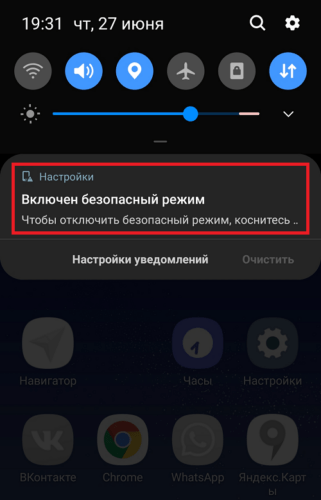
После таких несложных действий телефон автоматически выполнит перезагрузку и перейдет на обычную работу.
При помощи кнопок
Бывает и такое, что после перезагрузки телефона, безопасный режим никуда не исчез. В этом случае, в первую очередь нужно проверить правильную работу кнопок смартфона. Самый универсальный способ, который может сработать на любом телефоне:
- Выключить телефон и убедиться, что экран действительно не реагирует больше.
- Теперь при помощи кнопки включения «привести в чувства» андроид. Как только появился логотип производителя, нажать на кнопку «Громкость вниз». Держать в таком положении несколько секунд.
- После такой процедуры должно появиться сообщение, что безопасный режим отключен.

Это действительно самый простой и действенный способ, который поможет с этой маленькой проблемкой справится за пару минут. И что самое важное, выключать безопасный режим с помощью кнопок громкости можно на любом смартфоне.
Экстремальный способ
Самый нежелательный вариант – это сброс до заводских настроек. Если ничего другого не помогает, то ничего не остается, как прибегнуть к самому экстремальному способу.
Желательно сброс на Самсунге делать через рекавери. В этом случае, безопасный режим наверняка отключится.
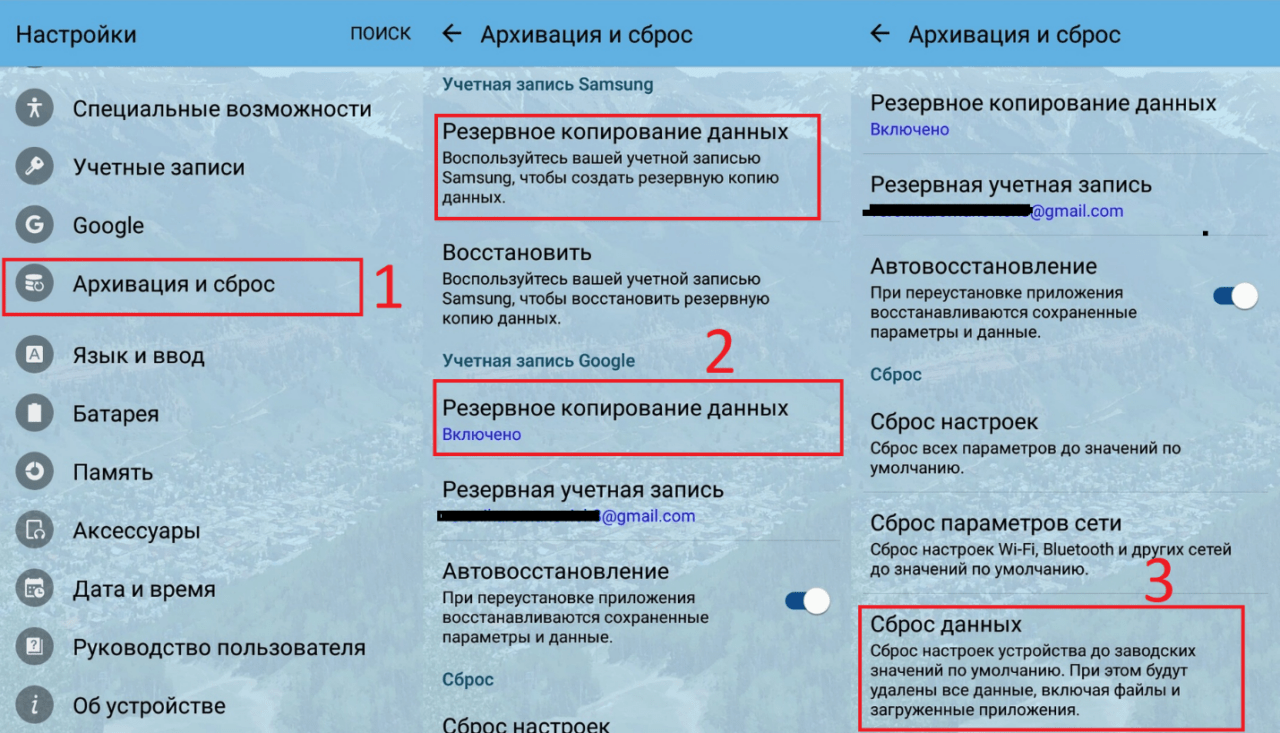
Инструкция по сбросу до заводских настроек:
- Открыть настройки телефона.
- Выбрать – «Общие настройки». Если же такого пункта нет, то просто следовать дальше.
- Нажать на кнопку – «Сброс». Может и по-другому называться, все зависит от модели, но смысл должен быть понятен.
- Далее выбрать – «Сброс данных» или «Сброс устройства».
- В следующем действии, нажать на «Сбросить», «Сброс устройства» или «Удалить все».
Если все правильно сделано, то смартфон автоматически перезагрузится и вся информация, которая не относится к заводской, будет удалена.
В первую очередь, что нужно сделать перед тем, как выполнить сброс, это скопировать всю важную информацию на другой носитель. Либо перенести с памяти телефона на флэшку и вынуть ее.
Копирование информации с телефона
Для того, чтобы не терять всю информацию, вообще рекомендуют делать сохранения хотя бы 2 раза в неделю.
Контакты с телефона нужно перенести в аккаунт Google. Желательно изначально при покупке телефона указать такой способ сохранения и проблем в дальнейшем не возникнет.
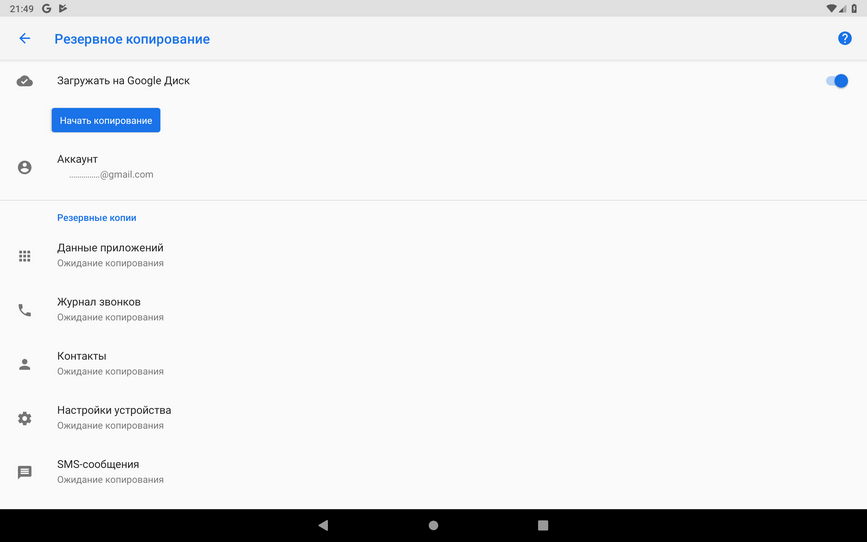
Еще один способ не потерять контакты – это перенести их все на сим-карту. Единственный минус такого способа, это то, что SIM-карты может тоже выйти из строя.
Другие нужные файлы, в виде изображений, видео, музыки и прочего лучше всего перекинуть на компьютер, а уже после обновления системы их загрузить обратно.
В случае, если компьютера нет, то тут на помощь может прийти — «Облачное хранилище». Это своего рода жесткий диск, который находится в интернете. Облачное хранилище можно выбрать, исходя из своих предпочтений. Это может быть:
- Яндекс.Диск.
- Google Диск.
- Microsoft OneDrive.
Удаление аккаунта
Чтобы не было проблем с последующим включением, изначально рекомендуется удалить аккаунт Google. Это связано с тем, что при новом включении, телефон запросит данные для входа. Нужно понимать, что не все поменять тот же самый адрес или пароль для входа.
Если затруднений с этим нет и у пользователя сохранено имя и пароль от старого аккаунта, то можно и не удалять.
Как снова включить безопасный режим
Рассмотрим вариант, что вновь ситуация требует подключения безопасного режима, тогда рекомендуется воспользоваться легкой инструкцией:
- отключить телефон;
- запустить смартфон и при появлении логотипа от Самсунг нажать, удерживая боковую кнопку для уменьшения громкости в течении нескольких секунд.
- если все действия были выполнены правильно, то должна появится надпись о том, что телефон перешел в безопасный режим.
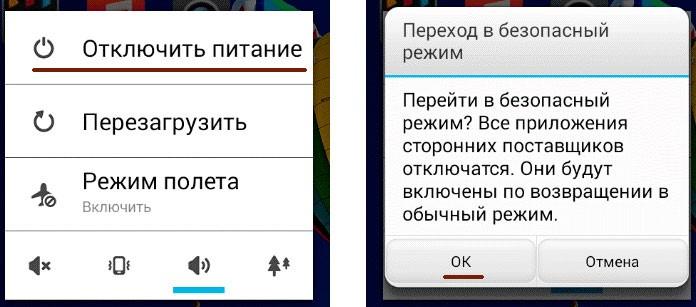
Другой способ перехода:
- Надавить на клавишу питания и подождать, когда высветится окошечко – «Меню выключения».
- Выбрать «Отключить питание». Палец не отпускать, пока не будет сообщения о том, что андроид переключился на безопасный режим.
Несколько лет работал в салонах сотовой связи двух крупных операторов. Хорошо разбираюсь в тарифах и вижу все подводные камни. Люблю гаджеты, особенно на Android.
Задать вопрос
Вопрос эксперту
Что такое безопасный режим?
Это режим, при котором работают только системные приложения. Загруженные программы, которые работали в обычном режиме, будут временно заблокированы.
Зачем нужен?
Это необходимо, чтобы проверить работоспособность телефона. Если андроид глючит, плохо функционирует и очень долго думает, то стоит проверить его работу при отключенных посторонних приложениях.
Как перезагрузить смартфон, если он завис?
Здесь будет достаточно кнопок, которые находятся сбоку на корпусе. В зависимости от модели, используется сочетание клавиш «Громкость вниз и Питание», либо « Громкость вниз и вверх плюс Питание». Нажать и подождать несколько секунд. Устройство должно выключиться и включиться вновь.
Что делать, если никакой способ не помог выйти из безопасного режима?
Если все-таки ничего не помогло или пользователь просто опасается что-либо делать самостоятельно, то желательно обратиться в специальный сервисный центр, где работники помогут быстро справится с проблемой.
Как удалить ненужное приложение, которое не удаляется в обычном режиме?
Чаще всего сбои в работе телефона происходят именно из-за того, что на телефон установлено вредоносное приложение. Прежде всего, нужно выяснить, какое именно это приложение.
Выясняют, какое приложение плохо влияет на работу методом проб и ошибок. Если владелец внимателен, то он поймет, после какого приложения его телефон начал тормозить или зависать. В любом случае, можно начать удаление с недавно установленных.
Когда приложение оказалось вредоносным, но его использование необходимо, стоит ознакомиться с ним более тщательно и поискать информацию. Возможно, что кто-то уже сталкивался с подобной проблемой и ему удалось ее решить, не удаляя нужное приложение. Чаще всего такие проблемы разбирают на форумах и довольно подробно все описывают. В противном случае, также можно написать разработчикам этого приложения.
Инструкция:
1. Выбрать меню с настройками. Сделать это проще, если опустить шторку экрана вниз.
2. Перейти в «Приложения». В зависимости от модели может немного по-другому называться.
3. Нажать именно на то приложение, которое возможно тормозит работу телефона. Если такого нет, то нужно прокрутить страницу чуть ниже и выбрать «Информация о приложении».
4. Когда меню с приложением откроется сразу вверху видно кнопку – «Удалить». Если приложение системное, то нажать на кнопку – «Отключить».
5. Чтобы удаление прошло правильно, нужно перезагрузить телефон.
Почему часто телефон автоматически переходит в безопасный режим?
Таким образом, телефон сообщает владельцу о наличии проблем. Это либо системная ошибка, либо наличие вредоносного кода.
Источник: tarifkin.ru
Как отключить безопасный режим на Samsung: УРА! – я нашел способ

Всем привет на портале WiFiGiD.RU! Скорее всего вы читаете эти строки, потому что столкнулись с одной и той же проблемой – при включении телефона Самсунг (Samsung) он у вас загружается в безопасном режиме. Я сам столкнулся с подобным, поэтому решил написать отдельную статью, которая должна помочь. Для начала просто попробуйте перезагрузить телефон, зажав кнопку «Питания».
Можно даже попробовать его просто выключить, подождать так примерно 2-3 минуты, а потом включить снова. Если эти шаги не дали никакого результата, а телефон все равно загружается в Safe Mode-режиме, тогда уже прибегаем к советам из этой статьи. Поехали.
Способ 1: Принудительная загрузка
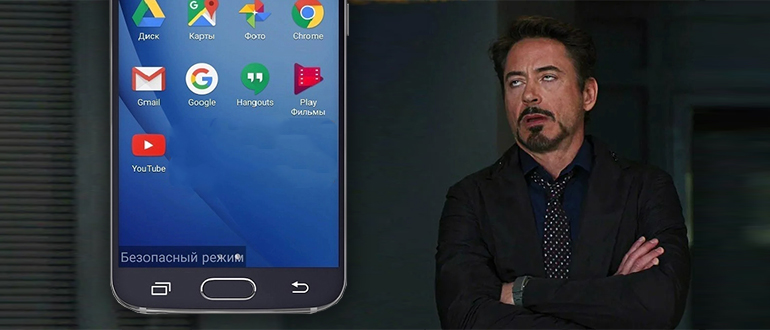
Давайте посмотрим, как еще можно отключить безопасный режим на телефоне Самсунг. Скорее всего произошел какой-то программный сбой, из-за чего система не может запустить полноценную. ОС. В таком случае делаем следующее – в момент перезагрузки, когда на экране появился логотип «Samsung», нужно зажать кнопку повышения громкости. Она обычно находится чуть выше середины смартфона.

В 90% случаев данные манипуляции помогают.
Способ 2: Батарея или SIM-карта
Есть еще одни вариант, который мне помогал с телефонами со съемной батареей – просто выключите смартфон и вытащите аккумулятор. Если же у вас батарея не съемная, попробуйте вытащить SIM-карту. Подождите так примерно 5 минут, чтобы убрать остаточное напряжение. После этого подключаем батарею обратно и пробуем включать смартфон. Если же вы вытащили СИМ-карту, то пока не вставляйте её, попробуйте запустить устройство без неё.
Способ 3: Удаление проблемной программы
Сам принцип работы безопасного режима в том, что идет загрузка «голой» системы без установленных программ. Возможно, вы недавно установили какую-то утилиту, или программу, которая в теории может мешать работе ОС. В таком случае её лучше полностью удалить. Для этого просто зажмите пальцем сверху приложения и из выпадающего меню выберите «Удалить». Также удалить ПО можно в «Настройках» в разделе «Приложений».
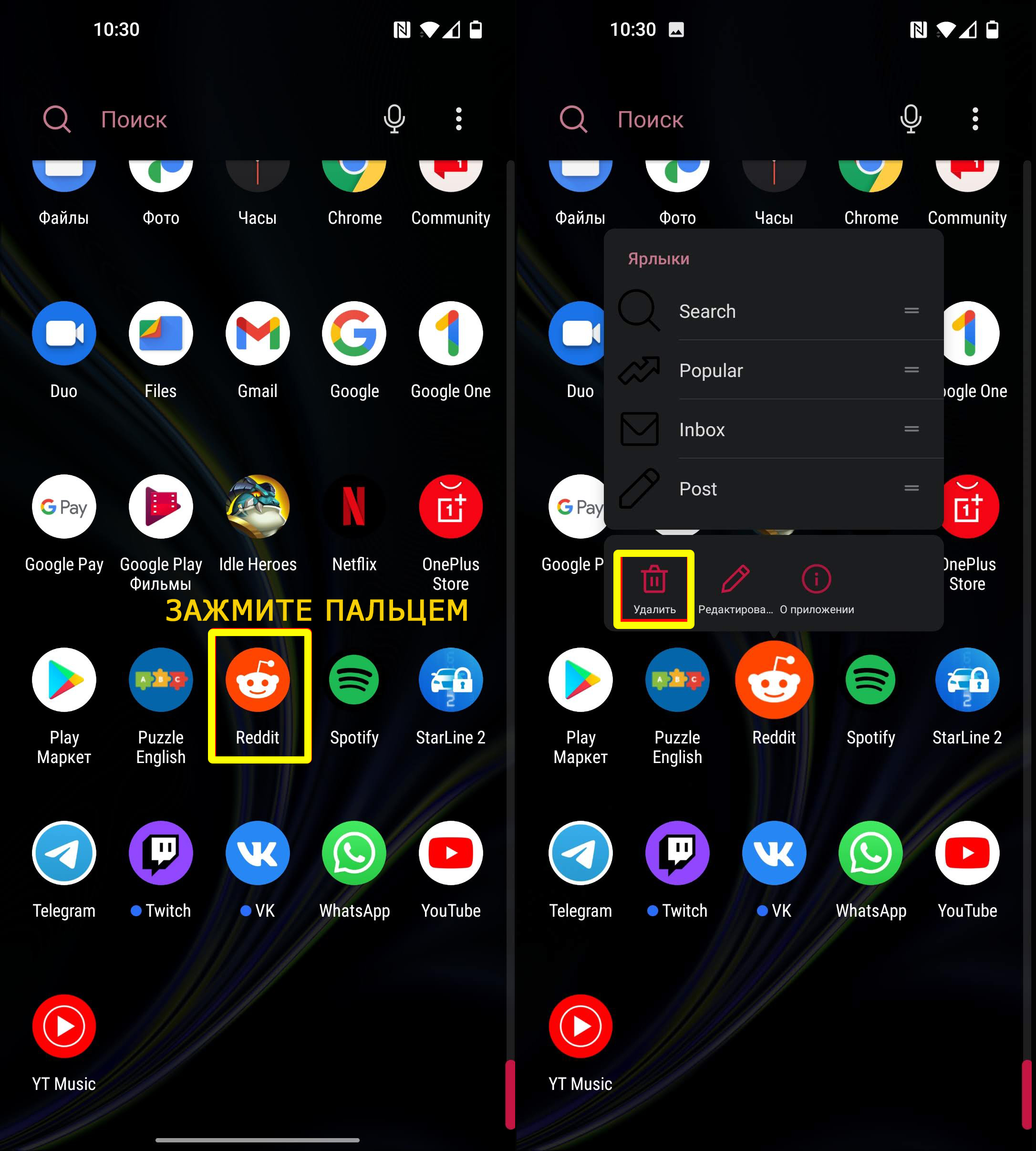
Способ 4: Сброс
Если ничего не помогает, в таком случае мы можем выполнить сброс некоторых настроек системы и смартфона. Данная манипуляция чаще всего помогает побороть и выключить безопасный режим на Самсунге.
- Смахните пальцем сверху вниз, чтобы открыть вспомогательное меню и нажмите по шестеренке.
- Раскрываем «Общие настройки».
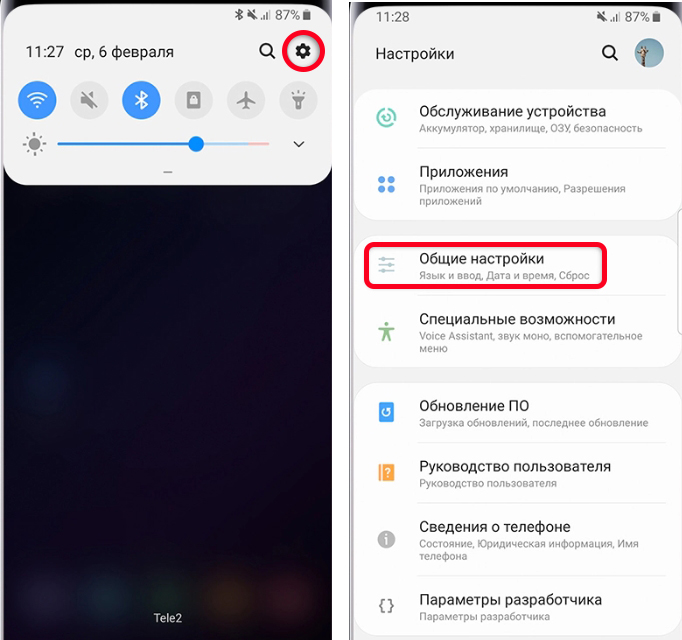
- В самом низу нажимаем по «Сбросу».
- Смотрите, у нас есть несколько вариантов сброса. Сначала пробуем первый вариант «Сброс настроек» – в таком случае телефон выполнит перенастройку только основных конфигураций ОС. Если это не поможет, можно попробовать выполнить «Сброс параметров сети».
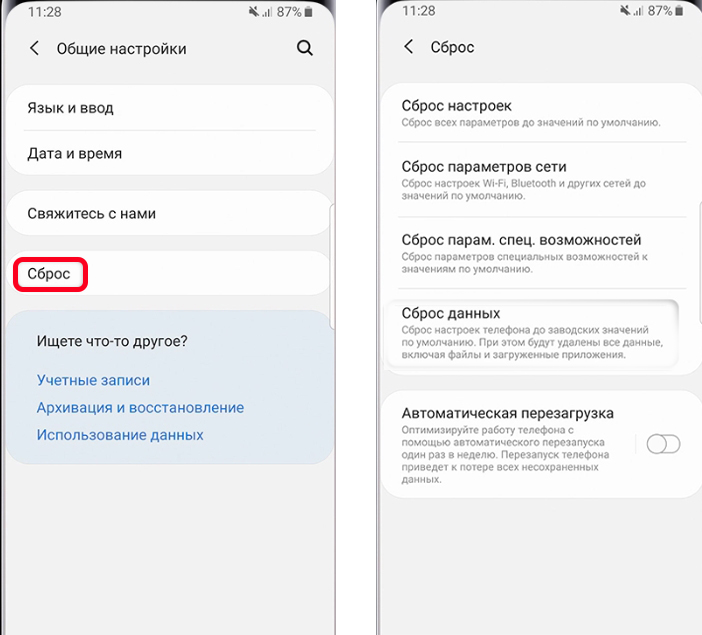
- Если уж совсем ничего не помогает, то можно выполнить полный сброс данных.
Есть возможность попробовать выполнить Reset через Recovery меню – но это самый крайний случай. О том, как это можно сделать – читаем тут (ссылка). Если вам вообще ничего не помогло – подробно опишите свою ситуацию в комментариях, и я постараюсь вам помочь. Всем добра и берегите себя!
Источник: wifigid.ru
Как отключить безопасный режим на Samsung Galaxy: инструкция, способы

Инструкции
Просмотров 645 Опубликовано 2020-04-03
Как отключить безопасный режим на Samsung Galaxy— частый запрос владельцев смартфонов озвученных моделей с операционной системой Android в 2019 году. Обычно пользователи случайно активируют функцию и ищут решение, как вернуть стандартное изображение экрана. В этой статье озвучены ответы на самые актуальные вопросы, а именно:
- смысл функции и ее роль в работе устройства;
- возможности использования опции;
- подробная инструкция активации и два метода выключения режима.
Что такое безопасный режим и зачем он нужен?

Как и большинство операционных систем, Android запускает несколько приложений в процессе загрузки. Эти сторонние предложения могут включать в себя такие часто используемые функции, как отображение личного календаря или непрочитанных сообщений электронной почты.
Если при запуске телефона у вас возникают значительные проблемы с медлительностью или возникают другие проблемы, виновником может быть одно или несколько из этих приложений. Запуск в безопасном режиме может помочь сузить причину проблем вашего устройства.
Например, если вы не испытываете такой же медлительности в безопасном режиме, вы можете предположить, что проблемы на самом деле связаны с программным обеспечением и не вызваны фактическим аппаратным обеспечением телефона.
Как отключить безопасный режим на Samsung Galaxy: пошаговая инструкция
Отключение безопасного режима на телефоне Samsung — довольно простой процесс. Для этого сделайте следующее:
- Нажмите и удерживайте кнопку питания, обычно расположенную на правой стороне смартфона Samsung.

- Отпустите кнопку питания, когда появится экран, показанный ниже, и нажмите «Перезагрузить».

- Нажмите «Перезагрузить второй раз».

- Ваш телефон теперь перезагрузится в стандартном режиме. Чтобы убедиться, что вы больше не находитесь в безопасном режиме, посмотрите в нижнем левом углу экрана и убедитесь, что индикатор «Безопасный режим» не отображается.

Как включить безопасный режим на Samsung Galaxy – пошаговая инструкция
Если вы хотите повторно включить безопасный режим в любой момент, выполните следующие действия.
- Нажмите и удерживайте кнопку питания, обычно расположенную на правой стороне смартфона Samsung.

- Экран, подобный показанному на прилагаемом скриншоте, должен появиться через пару секунд. Вы можете отпустить кнопку питания на этом этапе.
- Нажмите и удерживайте Power off.

- Нажмите Безопасный режим.
Если опция Безопасного режима не отображается, вернитесь к предыдущему экрану и убедитесь, что вы нажимаете и удерживаете кнопку выключения питания , пока она не отобразится. Если вы коснитесь его и отпустите заранее, вместо этого вам будет представлена другая кнопка выключения питания.
- Ваш телефон теперь перезагрузится в безопасном режиме. Это можно подтвердить с помощью индикатора «Безопасный режим», показанного в левом нижнем углу экрана.
Источник: samsunggid.ru